Способы и советы по восстановлению удаленных сообщений в Whatsapp
Удаление сообщений WhatsApp иногда может стать серьезным источником стресса. Это становится еще более раздражающим, особенно если оно содержит важную информацию или особые воспоминания. Что, если бы у вас был шанс вернуть эти сообщения? Есть способы восстановления удаленных сообщений как для Android, так и для iPhone.

Иногда сообщения, которые вы не хотите удалять, удаляются по ошибке. Но не волнуйтесь, если вы делаете резервную копию, ваши сообщения можно вернуть. Вот методы.
Восстановление с помощью резервной копии Google Диска:
- Откройте приложение WhatsApp и перейдите в раздел “Настройки”.
- Позже Чаты > Резервная копия чата Перейдите к разделу.
- Удалите WhatsApp с устройства и установите его снова.
- Как только приложение обнаружит резервную копию, выберите «Восстановить» и верните свои чаты.
Восстановление сообщений с помощью iCloud:
- Удалите и переустановите WhatsApp на своем iPhone.
- Подтвердите свой номер, затем выберите «Восстановить историю чата», чтобы загрузить резервную копию iCloud.
- Для пользователей iPhone наиболее практичным методом является использование резервной копии iCloud. Итак, как вы можете выполнить этот процесс? Вот пошаговое руководство:
- Проверьте резервную копию. Посмотрите последнюю дату резервного копирования, перейдя в раздел WhatsApp > Настройки > Чаты > Резервная копия чата.
- Удалите WhatsApp и установите его снова. Теперь удалите приложение с устройства и переустановите его в App Store.
- Подтвердите свой номер. Вам необходимо подтвердить свой номер телефона при повторном входе в систему.
- Восстановите резервную копию. Когда появится опция «Восстановить историю чата», коснитесь ее и верните все свои сообщения!
С помощью этого метода вы можете получить доступ к нужным сообщениям.
iTunes очень эффективно восстанавливает ваши сообщения с помощью старых файлов резервных копий. Вот что вам нужно сделать:
- Подключите iPhone к компьютеру. Откройте iTunes и выберите свое устройство.
- Восстановление резервной копии. Нажмите ”Восстановить резервную копию". Затем выберите соответствующий файл резервной копии.
- Но будьте осторожны! Этот процесс вернет все данные на вашем устройстве к дате создания резервной копии. Поэтому делайте свой выбор тщательно.
В любом случае регулярное резервное копирование может избавить вас от многих проблем!
Помните, что благодаря регулярному резервному копированию становится намного проще просматривать удаленные сообщения в WhatsApp!
Важно предпринять правильные шаги для восстановления сообщений. Вы же не хотите в спешке упускать некоторые детали, не так ли? Вот на что следует обратить внимание:
- При выборе приложений обязательно используйте надежный и знакомый источник.
- Может быть полезно просмотреть отзывы пользователей и рейтинги.
- Будьте осторожны с приложениями, запрашивающими вашу личную информацию.
- Поддерживайте брандмауэр и антивирусное программное обеспечение активными на устройстве, которое вы используете.
- Никогда не сообщайте свои пароли для частных операций восстановления данных.
- Держитесь подальше от инструментов, запрашивающих ненужные разрешения.
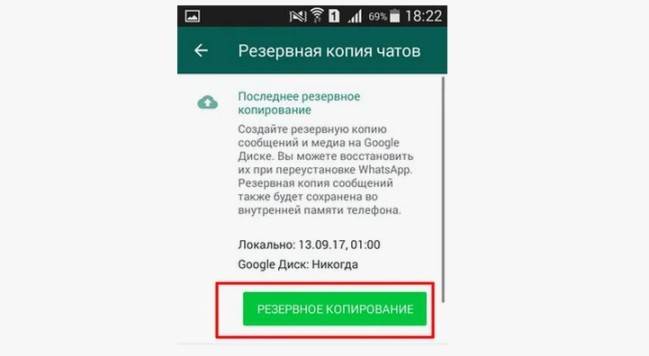
Что можно и чего нельзя делать:
- Не предпринимайте никаких действий, не задумываясь о резервном копировании своих данных.
- Не выключайте устройство и не прерывайте процесс во время восстановления.
- Изучив свои варианты, действуйте.
- Следуйте этим советам и минимизируйте риски для успешного процесса восстановления!
Статья обновлена: 17.03.2025
